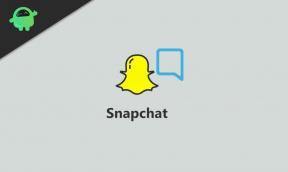Recuperação oficial de TWRP no BQ Aquaris U2 Lite (como fazer root e instalar
Uma Recuperação Twrp / / August 05, 2021
BQ Aquaris U2 Lite (codinome: yamchalite) foi lançado no ano de setembro de 2017. O telefone saiu da caixa com o Android 7.1.2 Nougat e posterior atualização para o Android 8.0 Oreo. Recentemente, este dispositivo recebeu o suporte oficial de recuperação TWRP. Portanto, nesta página, iremos orientá-lo para instalar o TWRP Recovery no BQ Aquaris U2 Lite. Este guia contém as instruções escritas e o tutorial em vídeo para ajudá-lo a instalá-lo rapidamente. Certifique-se de baixar os arquivos necessários e, em seguida, pule direto para as instruções sobre como instalar Recuperação TWRP e Root BQ Aquaris U2 Lite.
Lembre-se de que, antes de prosseguir com o processo, você precisará primeiro desbloquear o carregador de inicialização do dispositivo. Como os OEMs de smartphones fornecem um bootloader bloqueado para seus dispositivos devido a algumas questões de segurança, para instalar qualquer arquivo de terceiros, você precisará desbloquear o bootloader. Em seguida, você será capaz de instalar o TWRP Custom Recovery em seu dispositivo BQ Aquaris U2 Lite e também fazer o root. O TWRP Recovery também pode fazer backups do Nandroid, restaurar, apagar sistema / dados / cache e muito mais.
Falando sobre as especificações, o BQ Aquaris U2 Lite possui um display LCD IPS de 5,2 polegadas com uma resolução de tela de 1280 x 720 pixels. Ele é alimentado pelo processador Qualcomm Snapdragon 425 MSM8917 juntamente com 2 GB de RAM. O telefone vem com 16 GB de memória interna com suporte de armazenamento expansível de 256 GB via cartão microSD. A câmera no BQ Aquaris U2 Lite vem com câmera traseira de 8 MP com flash de dois tons de LED e câmera frontal de 5 MP para selfies. É apoiado por uma bateria de polímero de lítio não removível de 3.100 mAh. O BQ Aquaris U2 Lite também possui um sensor de impressão digital.

Postagem Relacionada
- Como instalar o Stock ROM no BQ Aquaris U2 / U2 Lite [Firmware / Unbrick]
Índice
- 1 Recuperação TWRP e suas vantagens
- 2 Vantagens da recuperação TWRP:
-
3 Como instalar o TWRP Recovery oficial no BQ Aquaris U2 Lite (yamchalite)
- 3.1 Pré requisitos:
- 3.2 Detalhes de recuperação TWRP
- 3.3 Método: ferramenta ADB e Fastboot
-
4 O que é Root?
- 4.1 A vantagem do Rooting:
- 4.2 Passos para Root BQ Aquaris U2 Lite
Recuperação TWRP e suas vantagens
O Team Win Recovery Project é uma imagem de recuperação personalizada de software de código aberto para dispositivos baseados em Android. Ele fornece uma interface habilitada para tela de toque que permite aos usuários instalar firmware de terceiros e fazer backup do sistema atual, que é funções geralmente não suportadas por imagens de recuperação de estoque. – WikiPedia
Vantagens da recuperação TWRP:
- Você pode fazer flash ROM personalizado no BQ Aquaris U2 Lite usando TWRP
- Você pode fazer flash em arquivos zip modding para personalizar seu telefone
- Módulos Xposed fáceis de atualizar e usar usando TWRP
- Fácil de enraizar e desenraizar usando SuperSU zip flash de recuperação TWRP
- Você pode instalar Magisk no BQ Aquaris U2 Lite
- Fácil de criar e restaurar backup Nandroid usando TWRP Recovery.
- Fácil acesso para restaurar o Backup Nandroid.
- Você pode fazer o flash do arquivo de imagem usando TWRP Recovery no BQ Aquaris U2 Lite
- Fácil de remover todos os bloatware usando TWRP Recovery no BQ Aquaris U2 Lite.
- Para underclock e overclock.
- Você pode limpar Wipe, Cache e Dados.
Como instalar o TWRP Recovery oficial no BQ Aquaris U2 Lite (yamchalite)
Antes de ir para o processo de instalação do TWRP, certifique-se de seguir todos os pré-requisitos mencionados abaixo corretamente.
Pré requisitos:
- O arquivo e o guia são compatíveis apenas com o modelo BQ Aquaris U2 Lite (yamchalite). Não tente em outros dispositivos.
- O bootloader BQ Aquaris U2 Lite deve ser desbloqueado.
- Um PC / laptop e um cabo USB são necessários para este processo.
- Certifique-se de levar um Backup completo dos dados do dispositivo (sem raiz).
- Carregue a bateria do seu dispositivo completamente.
- Baixe todos os arquivos necessários:
- No Verity opt Encrypt
- Baixar SuperSU Zip - Para root usando SuperSU
- Baixe Magisk Zip - Para root usando Magisk
- Drivers USB: Drivers USB BQ | Qualcomm
- Baixe ADB e Fastboot e instale-o no seu PC
Detalhes de recuperação TWRP
| Nome do arquivo | Recuperação TWRP |
| Versão | V3.4.0 e superior |
| Apoio, suporte | Oficial |
| Desenvolvedor | Equipe TWRP |
| Link para Download | Baixar |
Aviso Legal:
GetDroidTips não será responsável por qualquer tipo de dano ou erro que ocorra ao seu dispositivo durante / após a instalação dos arquivos ou seguindo este guia. Certifique-se de fazer um backup completo antes de fazer qualquer coisa. Faça isso por sua própria conta e risco.
Método: ferramenta ADB e Fastboot
Depois de baixar todos os arquivos, drivers e ferramentas necessários, siga o processo de instalação.
- Em primeiro lugar, ative as opções do desenvolvedor e o modo de depuração USB em seu dispositivo.
- Vá até o dispositivo Configurações > Sistema > Sobre telefone > em seguida, toque no número da versão sete vezes para habilitar o modo de opções do desenvolvedor.

- Agora, vá para as opções do desenvolvedor no menu Configurações e ative o botão para habilitar Depuração USB.

- Em seguida, abra a pasta ADB & Fastboot em seu computador. Em seguida, pressione e segure a tecla Shift e clique com o botão direito do mouse para abrir a janela de comando.

- Desligue o dispositivo> Pressione e segure o botão Aumentar volume + Liga / desliga juntos por alguns segundos para entrar no modo Fastboot.
- Conecte seu dispositivo com o PC através de um cabo USB e digite o seguinte código nas janelas de comando e pressione Enter:
adb reboot bootloader
- Agora, seu dispositivo está conectado com sucesso como um dispositivo fastboot.
- Digite o seguinte comando e pressione Enter para verificar o dispositivo fastboot conectado ou não:
dispositivos fastboot
- Agora, para instalar o TWRP Recovery em seu telefone, digite o seguinte comando e pressione Enter:
recuperação de flash fastboot twrpname.img
- Para apenas inicializar, você pode usar o comando fastboot boot twrpname.img
- É isso aí. Você instalou com sucesso o TWRP Recovery no dispositivo BQ Aquaris U2 Lite. Agora, você precisa atualizar o Root.
O que é Root?
O enraizamento no smartphone é a maneira não oficial de permitir o acesso de administrador ou superusuário ao sistema e subsistema do dispositivo. Portanto, o usuário pode facilmente ajustar, alterar, editar ou excluir arquivos de sistema e aplicativos facilmente.
Com a ajuda do root, você pode desinstalar o bloatware, aumentar o desempenho do dispositivo, reduzir o consumo de bateria, instalar módulos Xposed e muito mais. No entanto, o root no smartphone anulará a garantia do dispositivo e você não poderá mais obter atualizações de software OTA. Uma maneira inadequada de fazer o root também pode bloquear seu dispositivo facilmente. Portanto, certifique-se de seguir o guia corretamente.
A vantagem do Rooting:
- Você pode obter acesso a todos os arquivos do BQ Aquaris U2 Lite, até mesmo aos arquivos que estão no diretório raiz do seu telefone.
- Você pode aumentar o desempenho do seu BQ Aquaris U2 Lite por overclocking.
- Ao torcer você pode aumentar a vida da bateria por underclocking BQ Aquaris U2 Lite.
- Desinstalar Bloatware no BQ Aquaris U2 Lite.
- Você pode bloquear anúncios em qualquer aplicativo Android, como Youtube e outros aplicativos relacionados a jogos.
Leia também: 5 principais alternativas do Adblock Plus para Android
- Ao fazer o root do BQ Aquaris U2 Lite, você pode visualizar, editar ou excluir qualquer arquivo de sistema dentro do diretório raiz.
- Você pode instalar o Framework Xposed e muitos Módulo Xposed Apoio, suporte.
Passos para Root BQ Aquaris U2 Lite
Guia para Root BQ Aquaris U2 Lite via SuperSU
Guia para Root BQ Aquaris U2 Lite via Magisk
Presumimos que este guia de instalação completo será útil para você. Em caso de dúvidas, fique à vontade para perguntar nos comentários abaixo.
Sou redator de conteúdo técnico e blogueiro em tempo integral. Como adoro o Android e o dispositivo do Google, comecei minha carreira escrevendo para o sistema operacional Android e seus recursos. Isso me levou a iniciar o "GetDroidTips". Concluí o Mestrado em Administração de Empresas na Mangalore University, Karnataka.